注:為什么使用這個工具,我這邊主要因為esxi6.5自身bug導致web導出鏡像會失敗
一、下載VMware-ovftool到本地系統
(根據你的操作系統版本到官網下載安裝,此處略)
以下內容默認將VMware-ovftool安裝到windows 本地系統為例。
二、關閉Esxi主機上的虛擬機電源
只有關閉電源才可以進行該虛擬機導出操作。
三、本地系統以管理員身份運行windows命令行工具并切換到
VMware-ovftool安裝目錄
默認安裝路徑為:C:\Program Files\VMware\VMware OVF Tool
四、接著在此路徑下運行命令示例:
ovftool.exe vi://192.168.0.160/test-vm H:\?
命令示例說明:在這個命令示例中,將從IP地址為“192.168.0.160”的Esxi主機上導出名為“test-vm”的虛擬機到本地系統的”H:\”路徑下。” test-vm”虛擬機的名秒就是你可以在vsphere web client中看見的虛擬機名稱。
五、執行命令后安提示輸入esxi主機的管理員賬號和密碼
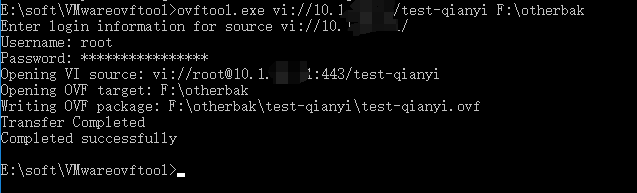
如果出現報錯如下:
Username: root
Password: **********
Error: Could not lookup host: root
Completed with errors
這個錯誤很有意思,造成的原因是我密碼中有兩個特殊字符#$
如果你的密碼有特殊字符,不能直接用這個命令,要把用戶名密碼都帶到命令中,而且還要轉換特殊字符的編碼變成url編碼,比如我的密碼中#的編碼就是%23,$的編碼是%24
六、然后就是等待命令執行完成,根據你的VM占用硬盤空間大小,時間不定。
導出的文件可以用于虛擬機備份,也可以用于以此虛擬機為模板創建更多的虛擬機。
七、導入鏡像
打開cmd窗口,切換到ovftool這個目錄里面。然后執行如下命令:
導入ovf模板的命令(以管理員命令運行cmd),導入虛擬機會比導出快幾倍:
ovftool.exe -ds=D-10.12.12.223 -dm=thin -n=000win7test "D:\win7OVF\win7prox64-ovf.ovf" vi://root@10.12.12.223
-ds是存儲目錄的名稱。
-dm=thin是新虛擬機的硬盤采用精簡置備的模式。
--net:'Network 1=VM Network':指定虛擬機網絡的配置
-n是新主機的名字。
后面的是d盤下面的ovf文件系統(vmdk文件程序會自動調用導入至主機中,我們無需理會,一定是ovftool導出的才行,有的瀏覽器導出的少了個mf文件,這樣會失敗)。
最后的是root賬戶以及exsi主機的ip地址。
當然你也可以直接拖入到web瀏覽器那個ovf安裝模式
備注:有些目錄帶空格,而命令不支持空格時,某些系統可以把目錄加英文狀態的雙引號以解決問題。
注意事項:1、虛擬機需處于關機狀態 2、虛擬機刪除光驅設備 3、虛擬機刪除添加的PCI設備(直通網卡等)
需滿足上面三項,否則虛擬機無法正常導出!!!






)





RotSpecial)


機器學習小白入門YOLOv:YOLOv8-cls epochs與數據量的關系)



